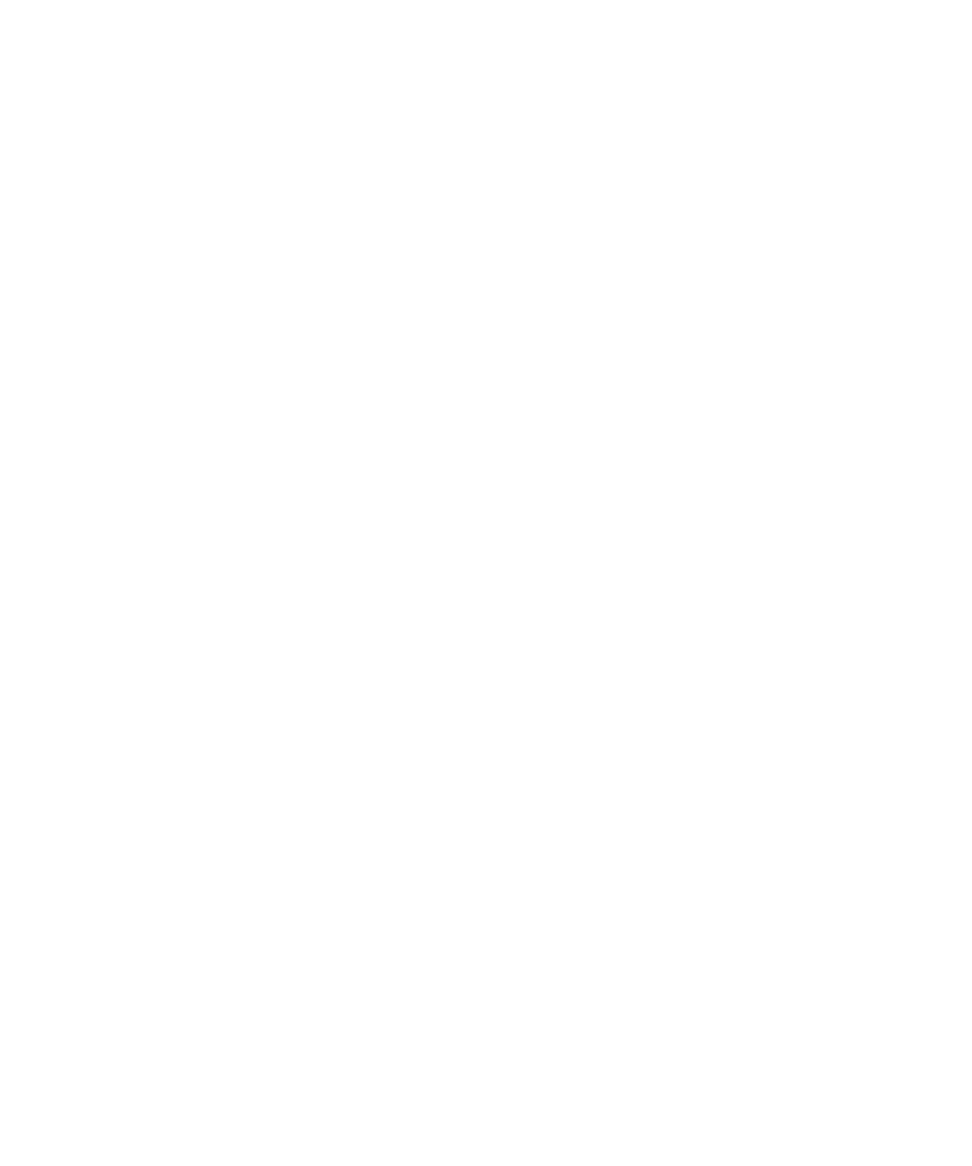
PGP messages protégés
PGP notions de base sur les messages protégés
À propos de la signature et du cryptage de messages
Si votre compte de messagerie utilise un serveur BlackBerry® Enterprise Server qui prend en charge cette fonctionnalité, vous
pouvez signer ou crypter numériquement des messages pour ajouter un niveau supplémentaire de sécurité aux e-mails et aux
messages PIN envoyés depuis votre terminalBlackBerry. Les signatures numériques permettent au destinataire de vérifier
l'authenticité et l'intégrité des messages que vous lui envoyez. Lorsque vous signez numériquement un message à l'aide de
votre clé privée, le destinataire utilise votre clé publique pour vérifier que le message provient effectivement de vous et que
son contenu n'a pas été modifié.
Guide de l'utilisateur
Messages
106
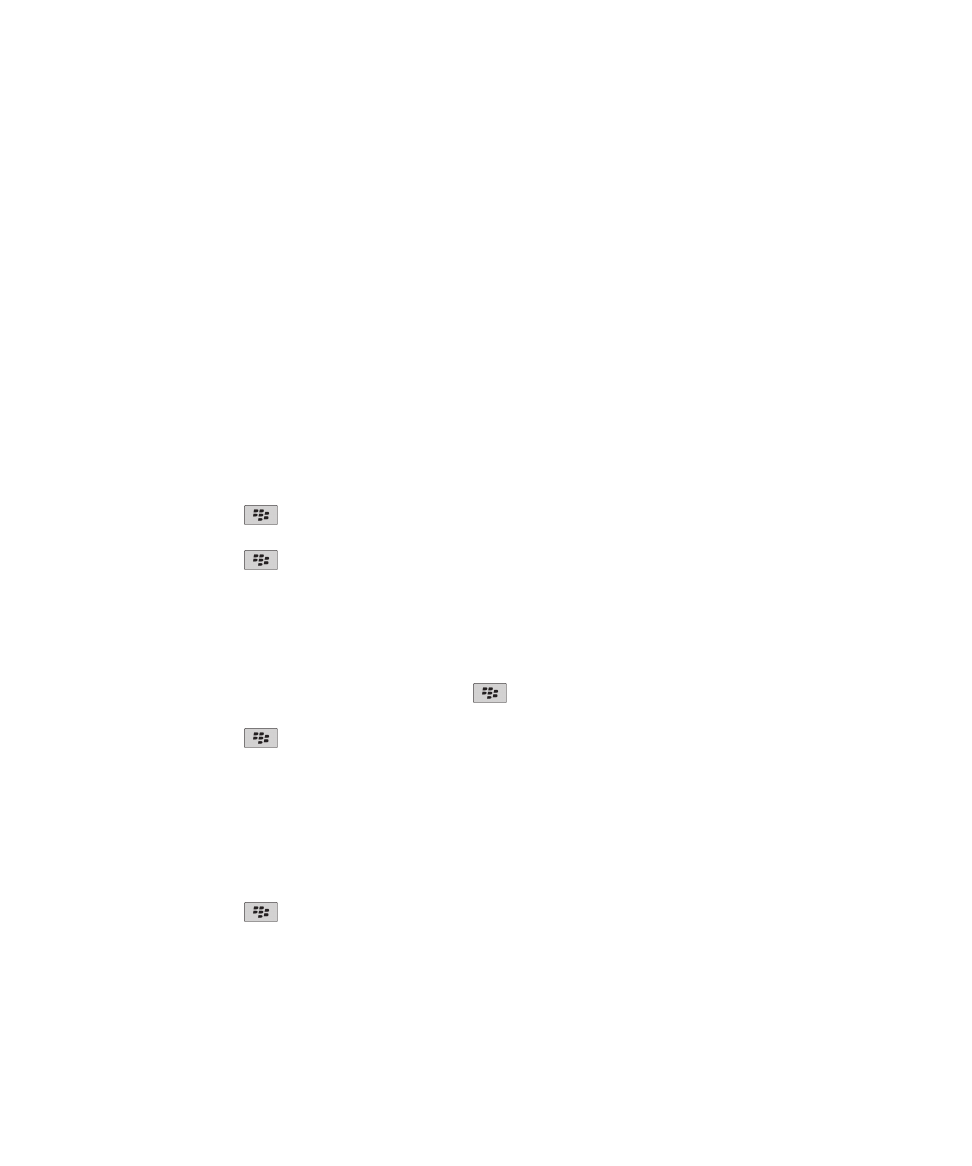
Le cryptage permet de garantir la confidentialité des messages. Lorsque vous cryptez un message, votre terminal utilise la clé
publique du destinataire. Le destinataire utilise sa clé privée pour décrypter le message.
Pour envoyer un message PIN crypté, vous devez disposer dans votre liste de contacts d'un PIN et d'une adresse électronique
correspondant à votre contact. Votre terminal utilise l'adresse électronique figurant dans votre liste de contacts pour trouver
le certificat ou la clé PGP® de votre contact.
Signer ou crypter un message
Vous pouvez signer ou crypter des e-mails et des messages PIN.
1. Lors de la rédaction d'un message, modifiez le champ Codage.
2. Si nécessaire, modifiez le champ Classification.
Informations associées
Certaines options de signature et de cryptage ne sont pas disponibles sur mon terminal, 105
Crypter un message protégé par PGP à l'aide d'une phrase secrète
Par défaut, votre terminal BlackBerry® utilise votre clé PGP® pour crypter les messages.
1. Lors de la rédaction d'un message, affectez une valeur de cryptage au champ Codage.
2. Appuyez sur la touche
> Options.
3. Définissez le champ Utiliser le cryptage conventionnel sur Oui.
4. Appuyez sur la touche
> Enregistrer.
À l'aide d'une méthode sécurisée, indiquez la phrase secrète au destinataire.
Joindre une clé PGP à un message
Vous pouvez joindre une clé PGP® à des e-mails et à des messages PIN.
1. Lors de la rédaction d'un message, appuyez sur la touche
> Joindre > Clés PGP.
2. Mettez une clé PGP en surbrillance.
3. Appuyez sur la touche
> Continuer.
Télécharger la clé PGP utilisée pour signer ou crypter un message
Si une clé PGP® n'est pas incluse dans le message reçu ou n'est pas encore enregistrée dans la base de stockage des clés de
votre terminal BlackBerry®, vous pouvez télécharger cette clé PGP. Si vous utilisez PGP® Universal Server, il se peut que vous ne
puissiez pas télécharger la clé PGP de l'expéditeur ou que votre terminal ne puisse pas automatiquement télécharger la clé PGP
de l'expéditeur à partir de PGP Universal Server.
1. Dans un message, mettez l'indicateur d'état de cryptage ou l'indicateur de signature numérique en surbrillance.
2. Appuyez sur la touche
> Extraire la clé PGP de l'expéditeur.
Ajouter une clé PGP à partir d'un message
Si vous utilisez PGP® Universal Server, il se peut que vous ne puissiez pas ajouter de clé PGP à partir d'un message.
1. Dans un message, mettez l'indicateur de signature numérique en surbrillance.
Guide de l'utilisateur
Messages
107
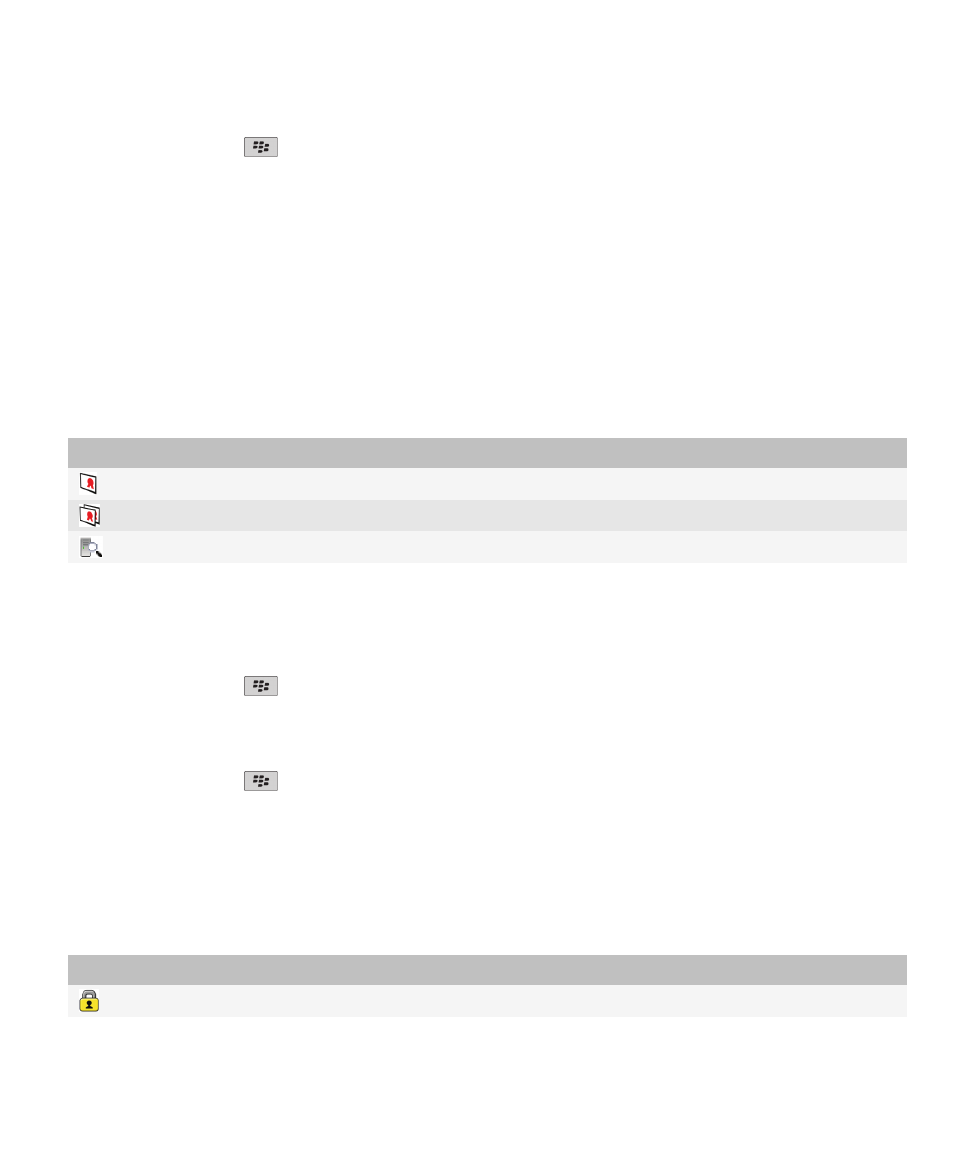
2. Appuyez sur la touche
>Importer la clé PGP.
Ajouter une clé PGP à partir d'une pièce jointe
Si vous utilisez PGP® Universal Server, il se peut que vous ne puissiez pas ajouter de clés PGP à partir de pièces jointes.
1. Dans un message, cliquez sur la pièce jointe de la clé PGP.
2. Cliquez sur Récupérer pièce jointe PGP.
3. Cliquez sur la clé PGP.
4. Cliquez sur Importer la clé PGP.
Informations associées
Je ne peux pas ouvrir une pièce jointe d'un message crypté, 105
Indicateurs de pièce jointe dans les messages protégés par PGP
Indicateur
Description
Le message inclut une pièce jointe de clé PGP®.
Le message inclut plusieurs pièces jointes de clés PGP.
Un élément de serveur de certificats est joint au message.
Ajouter des informations de connexion relatives à un serveur de certificats à partir d'un
message
1. Dans un message, mettez l'indicateur de serveur de certificats en surbrillance.
2. Appuyez sur la touche
> Importer le serveur.
Afficher la clé PGP utilisée pour signer ou crypter un message
1. Dans un message, mettez l'indicateur d'état de cryptage ou l'indicateur de signature numérique en surbrillance.
2. Appuyez sur la touche
> Afficher la clé PGP de l'expéditeur ou Afficher la clé PGP de cryptage.
PGP état des messages protégés
Indicateurs d'état de cryptage
Votre administrateur définit si le cryptage des messages que vous recevez doit être considéré comme élevé ou faible.
Indicateur
Description
message avec cryptage élevé
Guide de l'utilisateur
Messages
108
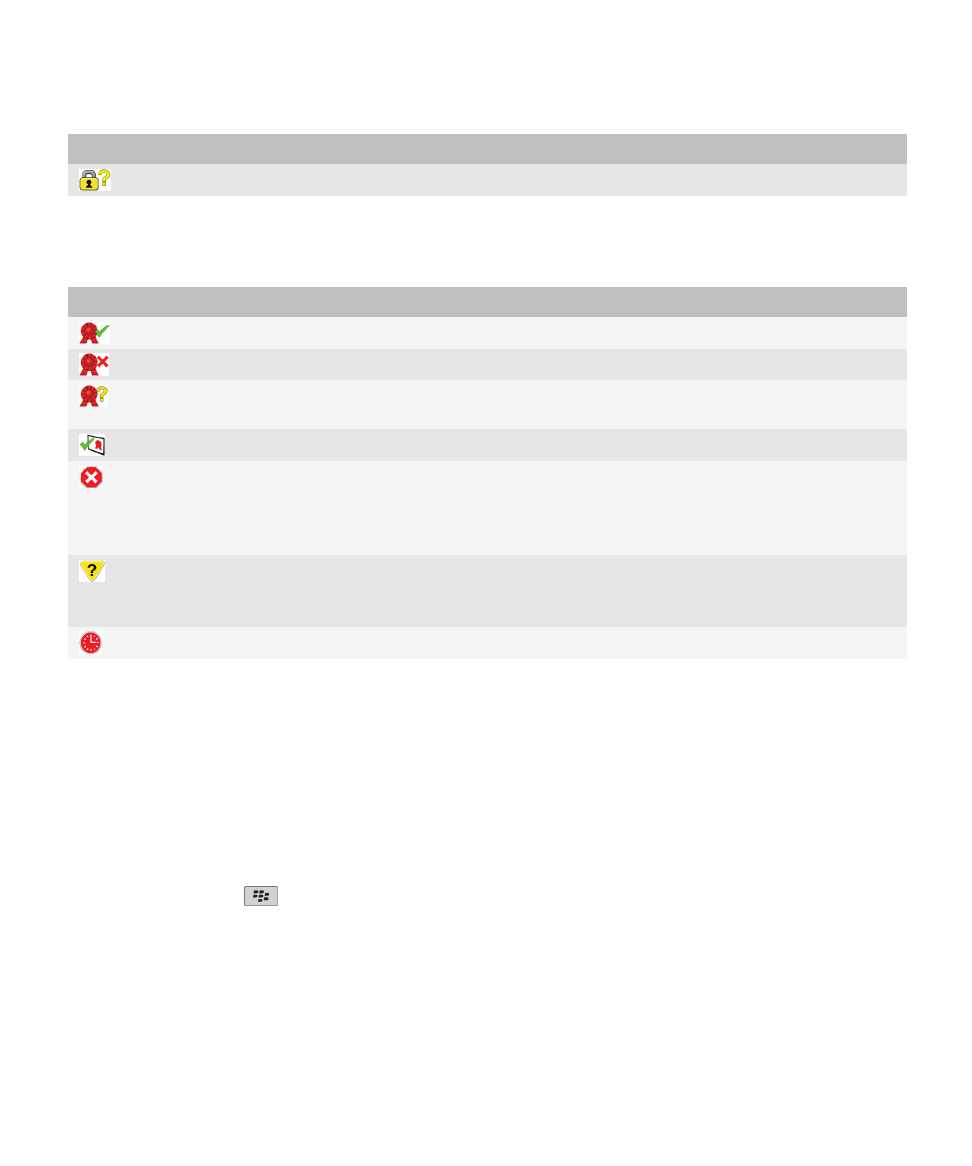
Indicateur
Description
message avec cryptage faible
Indicateurs de signature numérique pour messages protégés par PGP
Indicateur
Description
Votre terminal BlackBerry® a vérifié la signature numérique.
Votre terminal n'a pas pu vérifier la signature numérique.
Votre terminal a besoin de davantage de données pour vérifier
la signature numérique.
Votre terminal approuve la clé PGP® de l'expéditeur.
L'adresse électronique de l'expéditeur ne correspond pas à
celle de la clé ; la clé PGP de l'expéditeur est rejetée, n'est pas
approuvée, ne peut pas être vérifiée ou ne figure pas sur votre
terminal.
L'état de la clé n'est pas l'état actuel ou votre terminal a besoin
de davantage de données pour vérifier l'état d'approbation de
la clé.
La clé PGP de l'expéditeur est expirée.
PGP options des messages protégés
Modifier votre clé de signature et de cryptage
Votre terminal BlackBerry® utilise votre clé PGP® pour crypter les messages du dossier des Éléments envoyés et pour inclure
votre clé publique PGP dans les messages que vous envoyez, de sorte que les destinataires puissent crypter leur réponse.
1. Cliquez sur l'icône Options dans l'écran d'accueil ou dans un dossier.
2. Cliquez sur Sécurité > PGP.
3. Modifiez le champ Clé par défaut.
4. Appuyez sur la touche
> Enregistrer.
Informations associées
Certaines options de signature et de cryptage ne sont pas disponibles sur mon terminal, 105
Modifier les options de téléchargement des pièces jointes des messages cryptés
1. Cliquez sur l'icône Options dans l'écran d'accueil ou dans un dossier.
Guide de l'utilisateur
Messages
109
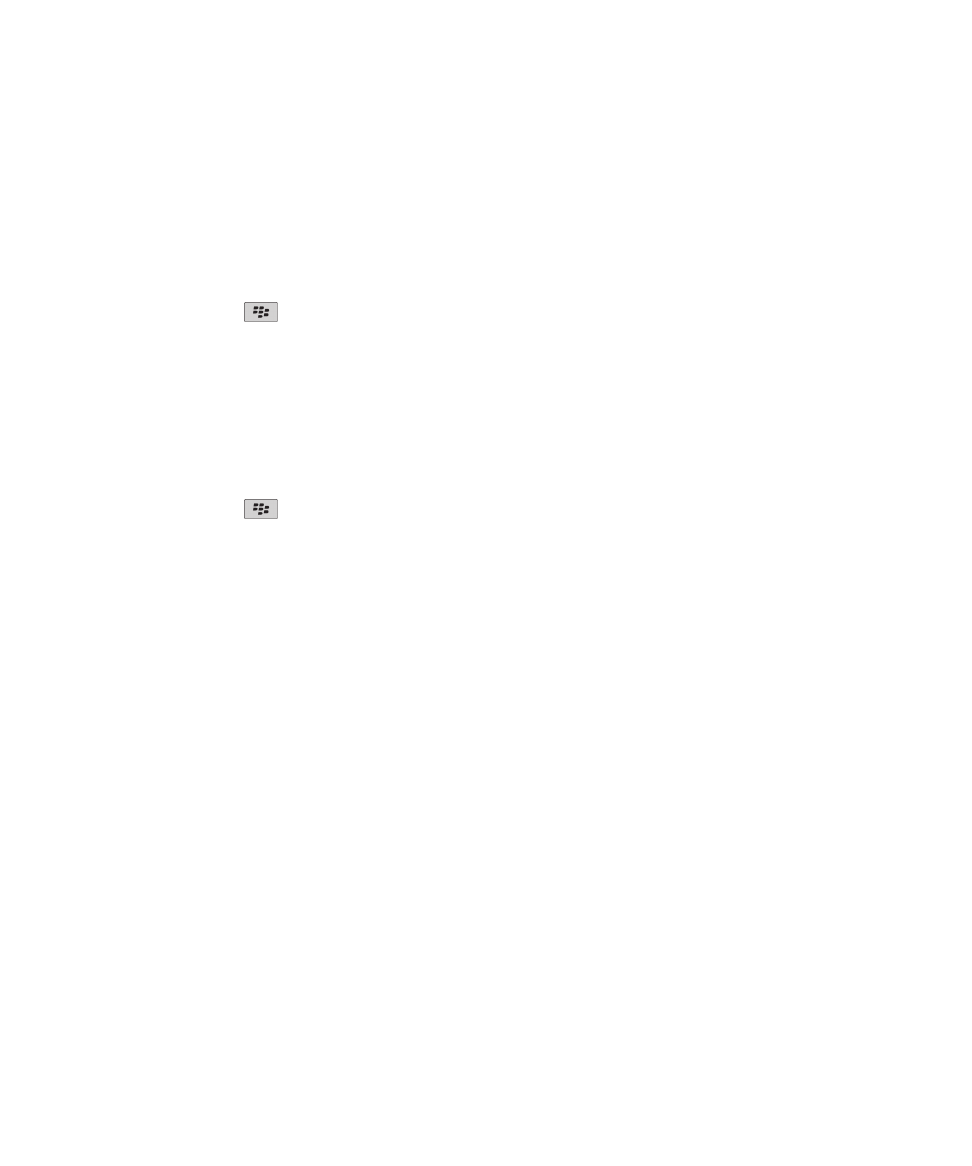
2. Cliquez sur Sécurité > PGP.
3. Effectuez l'une des actions suivantes :
• Pour télécharger automatiquement les pièces jointes des messages cryptés, définissez le champ Autoriser l'affichage
de la pièce jointe cryptée et récupérer les informations de cette pièce jointe sur Automatiquement.
• Pour télécharger manuellement les pièces jointes des messages cryptés, définissez le champ Autoriser l'affichage de la
pièce jointe cryptée et récupérer les informations de cette pièce jointe sur Manuellement.
• Pour empêcher le terminal BlackBerry® de télécharger les pièces jointes des messages cryptés, définissez le champ
Autoriser l'affichage de la pièce jointe cryptée et récupérer les informations de cette pièce jointe sur Jamais.
4. Appuyez sur la touche
> OK.
Modifier l'option de signature et de cryptage par défaut
Votre terminal BlackBerry® vous permet d'utiliser une option de signature et de cryptage par défaut lorsque vous envoyez un
message à un contact avec lequel vous n'avez encore jamais échangé de messages. Si vous avez déjà échangé un message avec
ce contact, votre terminal essaiera d'utiliser l'option de signature et de cryptage utilisée dans le dernier message.
1. Cliquez sur l'icône Options dans l'écran d'accueil ou dans un dossier.
2. Cliquez sur Sécurité > S/MIME ou PGP.
3. Modifiez le champ Codage par défaut.
4. Appuyez sur la touche
> Enregistrer.
Informations associées
Certaines options de signature et de cryptage ne sont pas disponibles sur mon terminal, 105
À propos des classifications de message
Si votre terminal BlackBerry® est associé à un compte de messagerie qui utilise un serveur BlackBerry® Enterprise Server
prenant en charge cette fonctionnalité et que votre administrateur système active les classifications de message, BlackBerry
Enterprise Server applique un ensemble d'opérations de sécurité minimum à chaque message que vous rédigez, transférez ou
auquel vous répondez, en fonction de la classification que vous avez affectée au message. Votre administrateur spécifie les
classifications de message que vous pouvez utiliser.
Si vous recevez un message qui utilise des classifications de message, vous pouvez afficher l'abréviation de la classification dans
la ligne Objet du message et sa description complète dans le corps du message. Vous pouvez également voir l'abréviation et la
description complète de la classification d'un message envoyé dans le dossier des éléments envoyés.
Modifier la classification de messages par défaut
Pour exécuter cette tâche, votre compte de messagerie doit utiliser une version de BlackBerry® Enterprise Server qui prend en
charge cette fonctionnalité. Votre administrateur doit activer les classifications de messages.
Votre terminal BlackBerry vous permet d'utiliser la classification de messages par défaut lorsque vous envoyez un message à
un contact avec lequel vous n'avez encore jamais échangé de message. Si vous avez déjà échangé des messages avec ce
contact, votre terminal essaie d'utiliser la classification de messages utilisée dans le dernier message.
1. Cliquez sur l'icône Options dans l'écran d'accueil ou dans un dossier.
2. Cliquez sur Terminal > Paramètres système avancés > Services par défaut.
3. Modifiez le champ Codage par défaut.
Guide de l'utilisateur
Messages
110
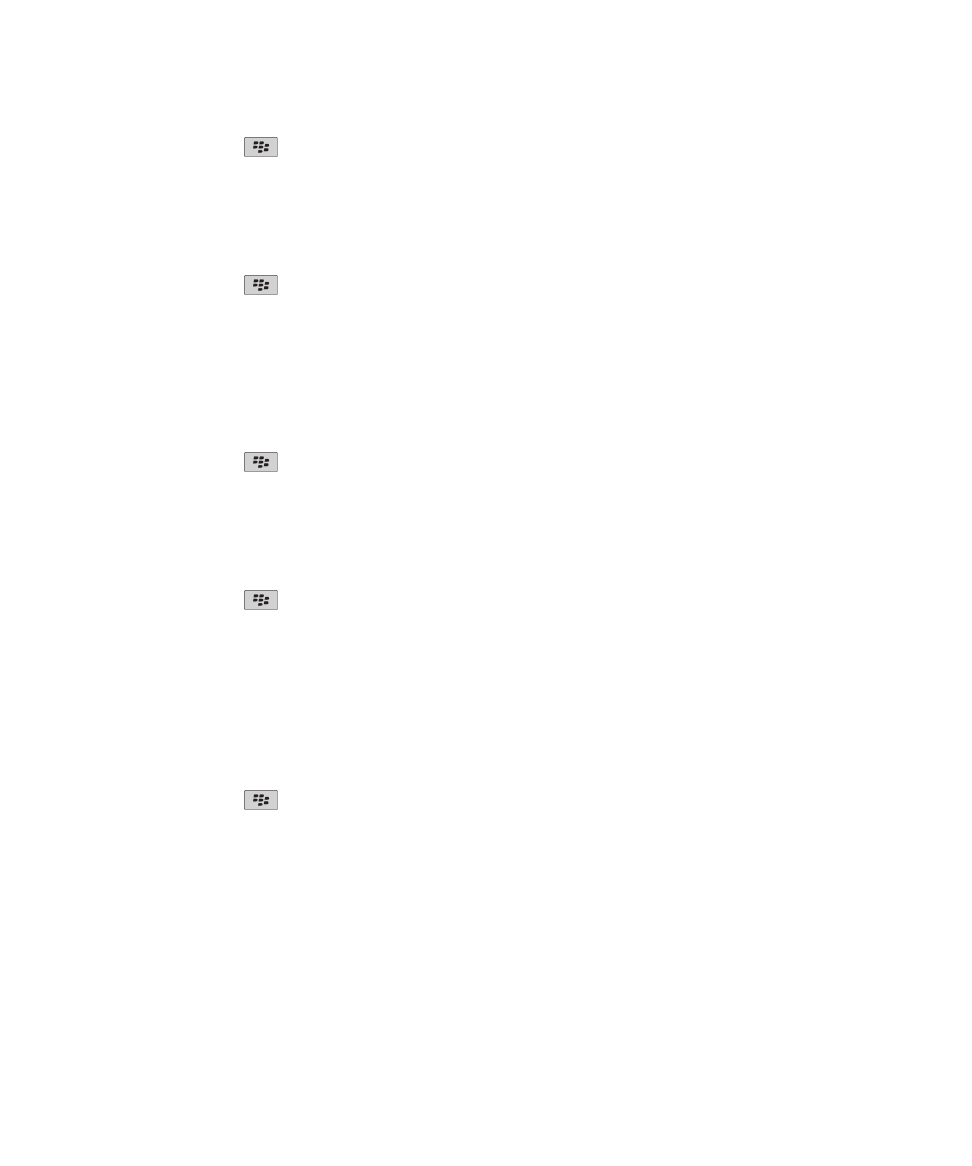
4. Appuyez sur la touche
> Enregistrer.
Modifier la taille des indicateurs PGP dans les messages
1. Cliquez sur l'icône Options dans l'écran d'accueil ou dans un dossier.
2. Cliquez sur Sécurité > PGP.
3. Modifiez le champ Icônes de l'afficheur de messages.
4. Appuyez sur la touche
> Enregistrer.
Modifier les algorithmes de cryptage pour les messages protégés par PGP
Si un message a plusieurs destinataires, votre terminal BlackBerry® utilise dans la liste le premier algorithme de cryptage
sélectionné qui est pris en charge par tous les destinataires.
1. Cliquez sur l'icône Options dans l'écran d'accueil ou dans un dossier.
2. Cliquez sur Sécurité > PGP.
3. Cochez la case en regard d'un ou plusieurs algorithmes de cryptage.
4. Appuyez sur la touche
> Enregistrer.
Désactiver l'invite qui s'affiche avant qu'un message protégé par PGP ne soit tronqué
1. Cliquez sur l'icône Options dans l'écran d'accueil ou dans un dossier.
2. Cliquez sur Sécurité > PGP.
3. Définissez le champ Mode de troncation du message sur Envoyer malgré tout ou sur Suite complète et envoi.
4. Appuyez sur la touche
> Enregistrer.
Pour réactiver l'invite, définissez le champ Mode de troncation du message sur Demander à l'utilisateur.
Désactiver l'invite qui s'affiche lorsque vous utilisez une clé PGP dont l'utilisation n'est pas
recommandée
1. Cliquez sur l'icône Options dans l'écran d'accueil ou dans un dossier.
2. Cliquez sur Sécurité > PGP.
3. Décochez la case M'avertir des problèmes survenus par rapport à mes clés PGP.
4. Appuyez sur la touche
> Enregistrer.
Pour activer à nouveau l'invite, cochez la case M'avertir des problèmes survenus par rapport à mes clés PGP.
Résolution des problèmes : messages protégés par PGP
Certaines options de signature et de cryptage ne sont pas disponibles sur mon terminal
Essayez d'effectuer les opérations suivantes :
• Vérifiez que le compte de messagerie que vous utilisez prend en charge toutes les options de signature et de cryptage.
Guide de l'utilisateur
Messages
111
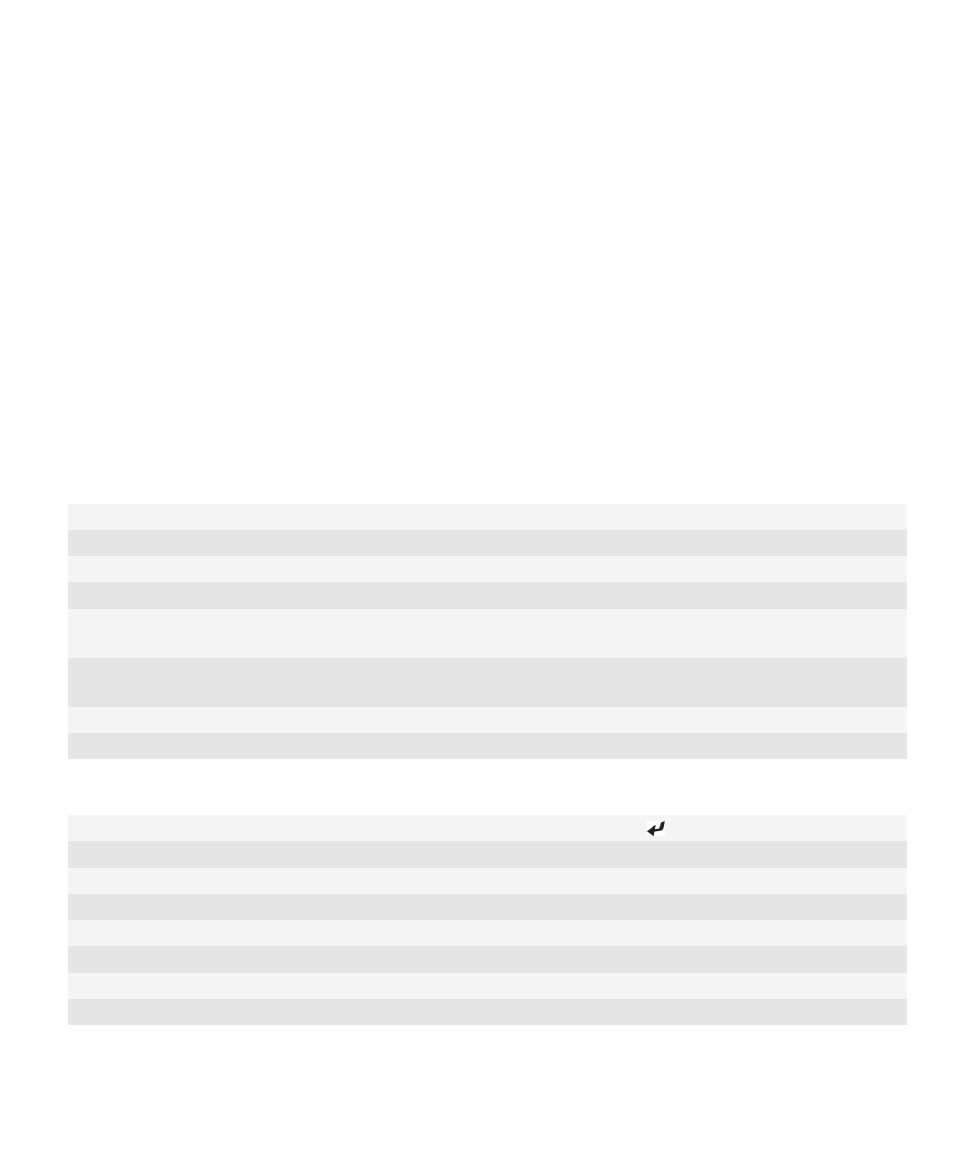
• Si vous utilisez les classifications de messages, vérifiez que la classification de messages prend en charge les options de
cryptage que vous souhaitez utiliser. Essayez d'utiliser une autre classification de messages.
Je ne peux pas ouvrir une pièce jointe d'un message crypté
Les informations de la pièce jointe ne sont pas disponibles sur BlackBerry® Enterprise Server, votre administrateur a défini des
options vous empêchant d'ouvrir les pièces jointes des messages cryptés ou vous avez reçu le message d'un compte de
messagerie qui ne prend pas en charge les pièces jointes des messages cryptés.
Vous ne pouvez pas ouvrir de pièce jointe dans un message protégé PGP® crypté au format OpenPGP par un client IBM® Lotus
Notes® à l'aide de PGP® Desktop Professional ou crypté par PGP® Universal Server.